Debian – instalación de forma gráfica
En el día de hoy veremos como instalar Debian de forma gráfica, algunas personas prefieren Debian para sus servidores, ya que es un OS bastante liviano y sin dudas el OS Linux más estable.
En la instalación que haremos yo estare usando unos 75gb de los cuales ¬1 0 2 se utilizaran en Swap Space y el resto en lo que será el disco, por lo que queda unos 72gbs mas o menos para repartir entre lo que el usuario ingresara y el OS(sistema operativo)
una vez instalado yo tengo 72,4 GB y libres unos 67.4gb si hacemos la resta nos da que el sistema operativo instalado nos come unos 5gb.
Si tomamos en cuenta que podemos instalar el OS sin un sistema gráfico como GNOME 4075M
nos da una cantidad significativamente chica, lo cual nos deja una cantidad considerable para tener un server.
Para hacer esta instalación utilicé VMWare, recuerde que usted si está realizando la instalación en su server deberá crear un bootable.
Por otro lado, puede que hayas alquilado un VPS con Debian, aunque por lo general estos ya vienen instalados con interfaz gráfica o sin esta.
Instalación
Tan pronto como entramos en la instalación de Debian tenemos las siguientes opciones mostradas en la siguiente imagen. De ellas seleccionaremos Graphical install
Recuerde que la instalación que hagamos dependerá si es una máquina nuestra, es una VPS, una dedicada, esto dependerá mucho de su necesidad, hoy veremos la instalación gráfica.
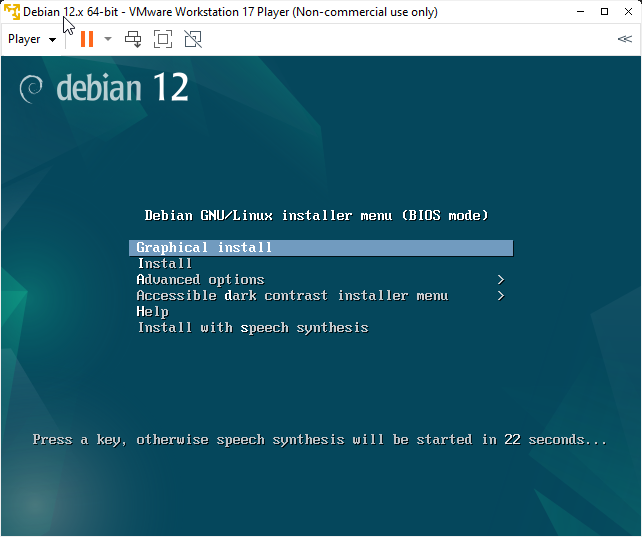
Lo siguiente que necesitaremos hacer es seleccionar el lenguaje, este lenguaje es el lenguaje que será utilizado en el proceso de instalación.
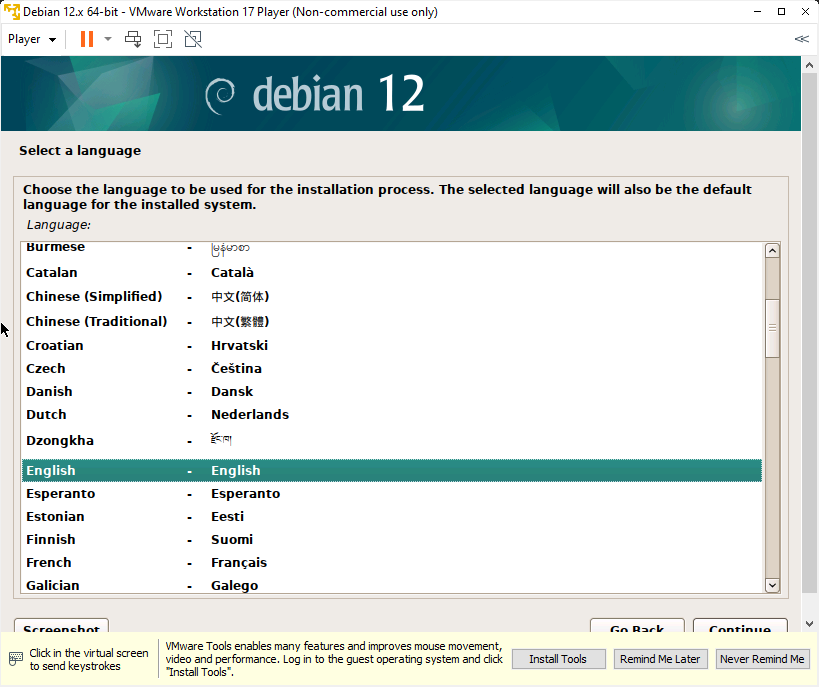
Zona horaria
Una vez demos a continuar nos pedirá la localización para poner nuestra zona horaria, pedirá nuesto país en este recuadro para saber que zona horaria ofrecer en siguientes procesos.
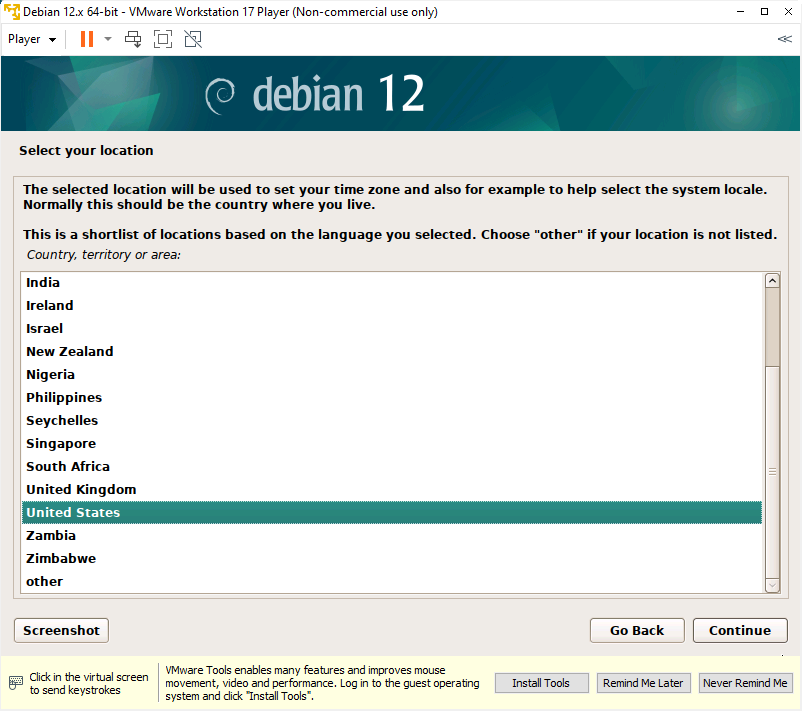
Teclado
Tendremos que seleccionar nuestro teclado disponible, esta sección por lo general sabrá el teclado gracias a la zona horaria.
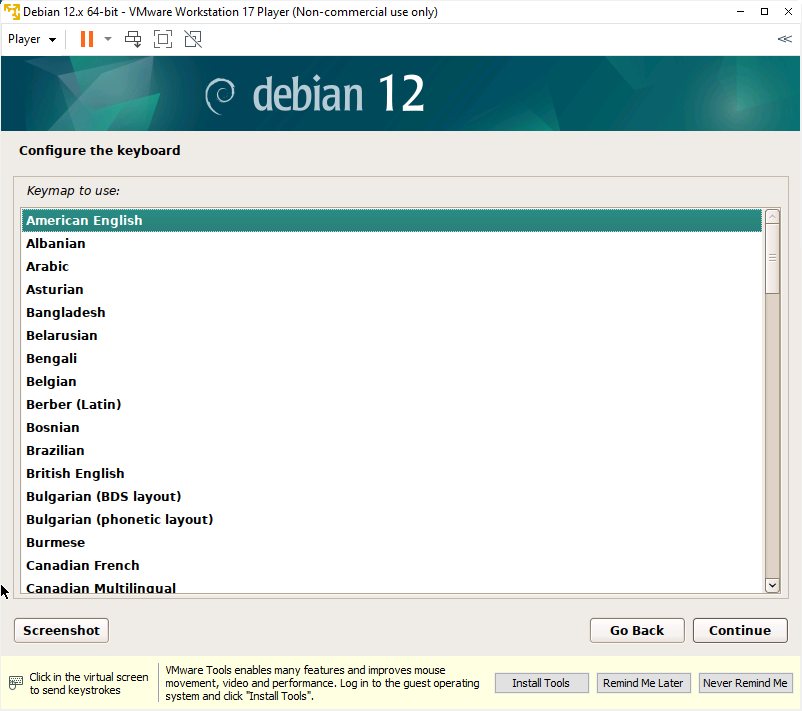
Instalará el teclado y algún otro componente
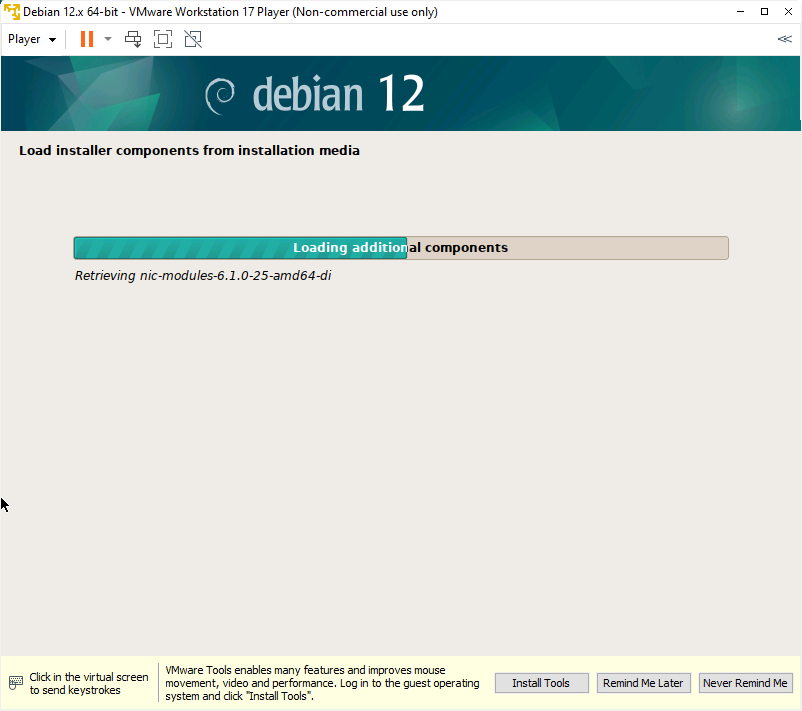
Red
En este punto nos pedirá el Hostname, el cual es el nombre identificador de su PC para la red, en caso de depender de un administrador de red consulte con el nombre para este equipo por ejemplo en una universidad ficticia con nombre «Universidad Pascal» el nombre del pc podría ser UP-Administracion1 o UP-LABS1 dependiendo el rol en el que se esté usando el PC.
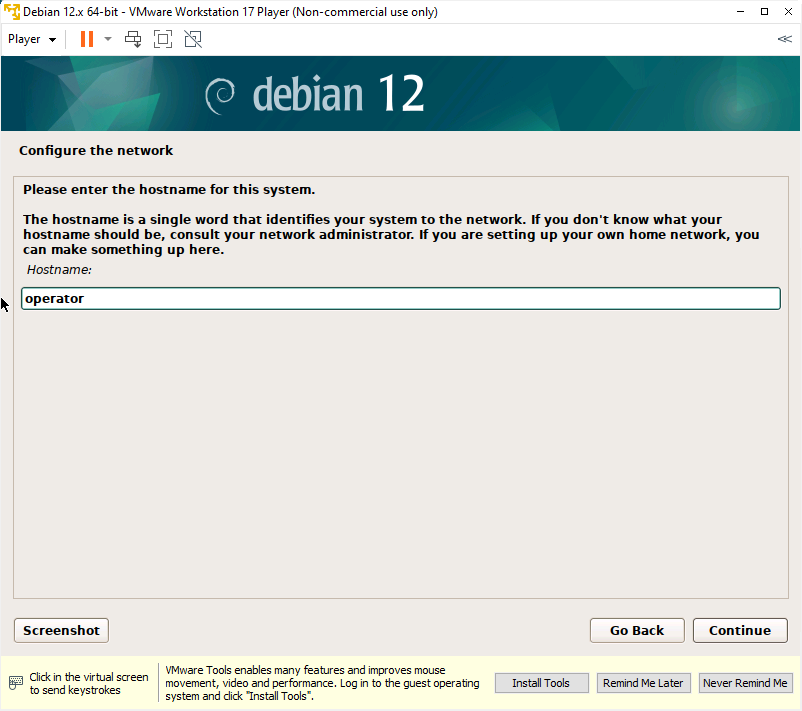
Vea que en mi caso le puse operator un nombre simple para esta instalación.
Siguiendo, nos pedirá el dominio, es parte de la red local, por ejemplo en mi ordenador será algo así como operator.localdomain todas las PC que tengan localdomain serán parte de la red.
En la imagen habla de internet, ya que puede ser parte de la red de internet si así se lo desea.
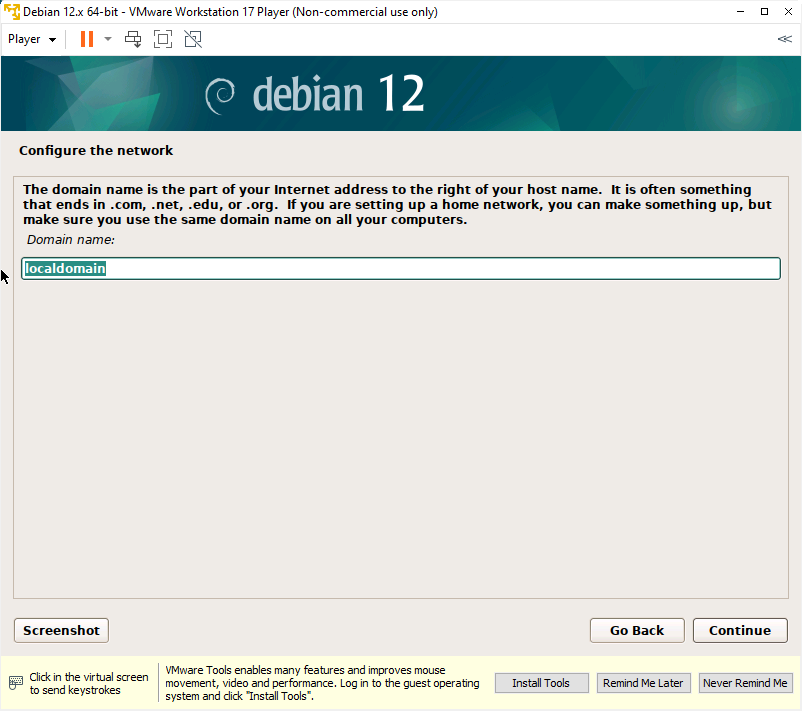
Usuarios
Aquí lo que debe especificar es el password de root, no ponga un password simple a root si piensa usar la instalación de Debian como servidor, ya que tal acción puede ser muy peligrosa para su servidor.
Recomiendo profundamente que su contraseña sea de al menos 12 caracteres tanto de números como letras y si es posible algún símbolo
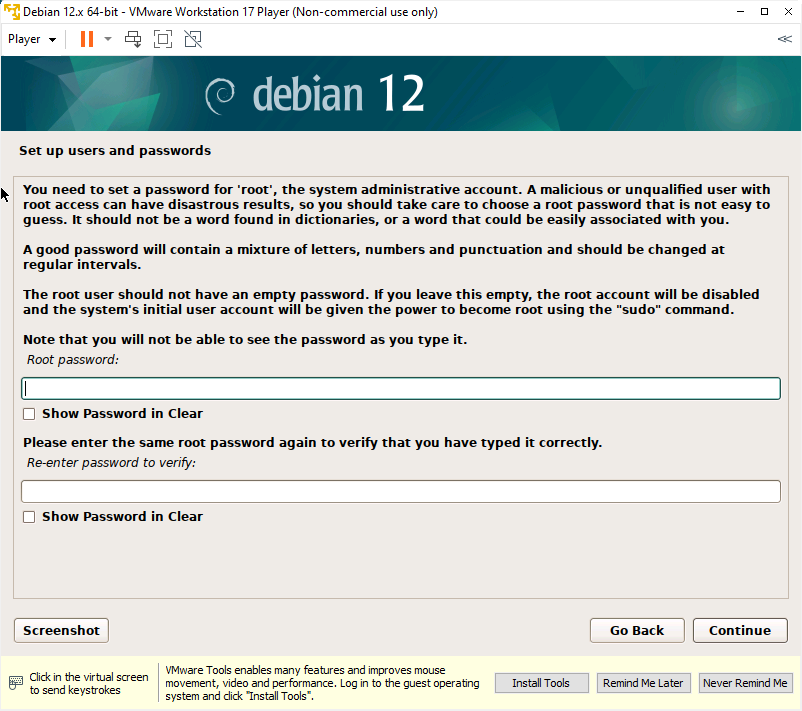
User and Password
En esta sección nos pedirá tanto nuestro usuario como password que utilizaremos frecuentemente, este usuario será para usos no administrativos, el día a día. Este usuario puede o no tener tanto poder como root.
En el primer cuadro pide el nombre del usuario, este no es el username sino el nombre de quien usa el PC, puede ser tu nombre, tu nombre completo, etc.
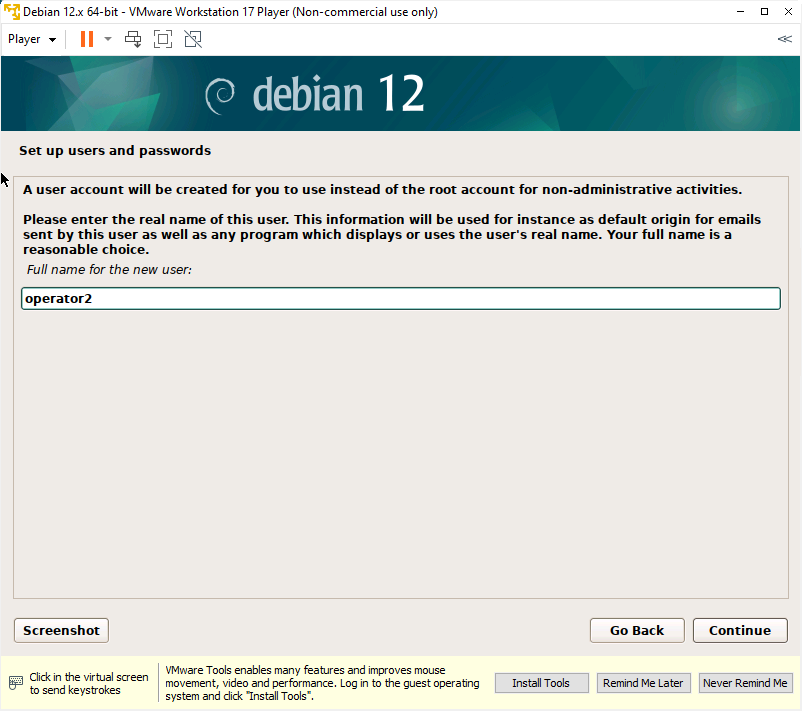
Lo segundo que pedirá esta sección es el username este si es el nombre de usuario que ira en conjunto con la clave cuando entres
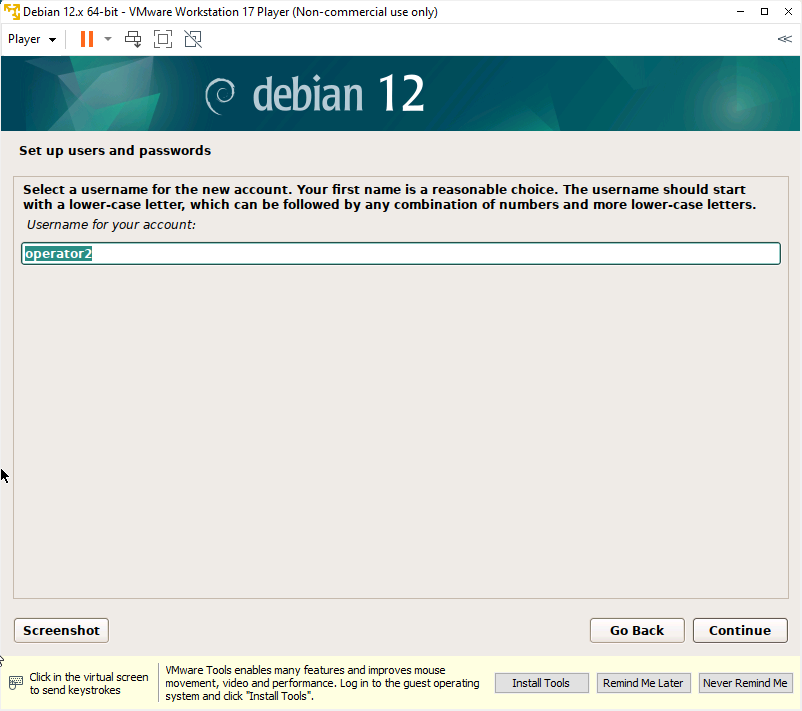
Como último paso, en esta sección deberemos ingresar la clave como la confirmación de la clave que queremos utilizar con el username anterior
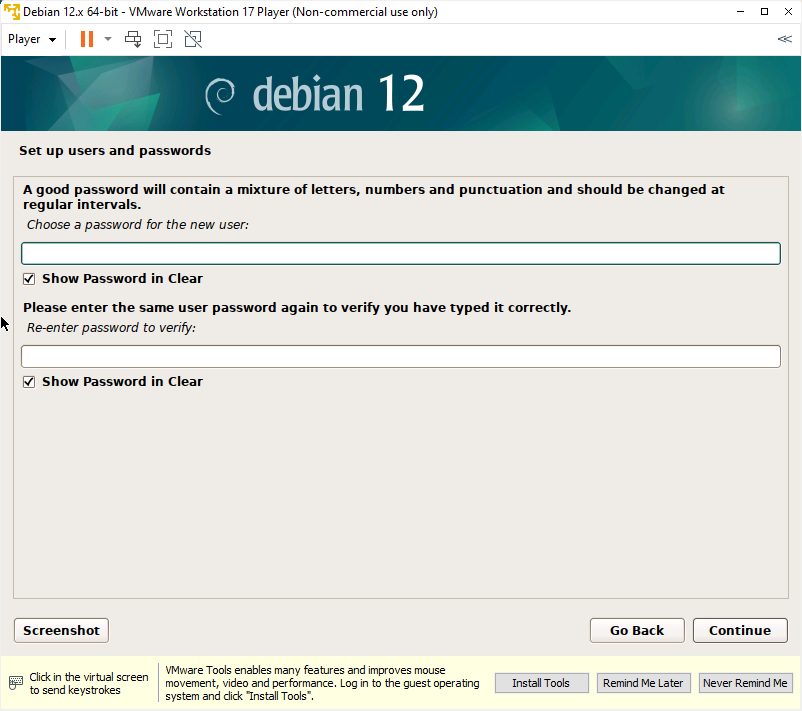
Hora de Reloj
En la configuración horaria se toma en cuenta la zona horaria antes ingresado, dando distintas locaciones para saber la hora que tendrá nuestra instalación.
Ten en cuenta que aunque tu país puede que tenga una sola zona horaria, hay otros que sí tienen varias, siendo Rusia, Francia, Estados Unidos, Australia de los países con más zonas horarias.
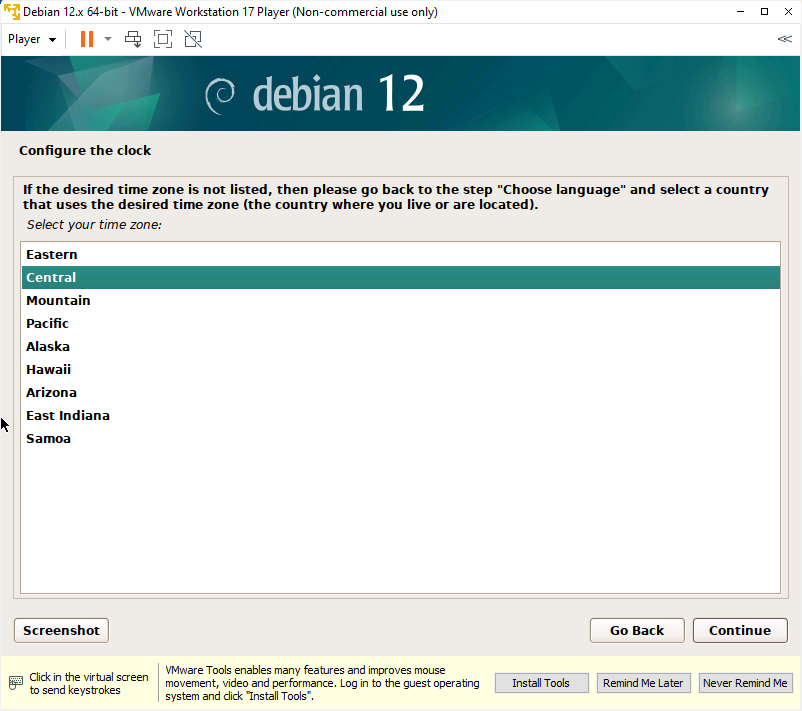
Partición del disco
En esta parte de la instalación decidiremos si utilizar el disco entero o utilizaremos más particiones, en mi caso he utilizado el disco entero, pero si quisiéramos utilizar particiones deberíamos utilizar la 2da opcion o 3era.
LVM (Logical Volume Manager, o Gestor de Volúmenes Lógicos en español) es una herramienta esencial en sistemas operativos Linux que proporciona una capa de abstracción sobre los dispositivos de almacenamiento físico. En términos más simples, LVM te permite gestionar tus discos duros de una manera más flexible y eficiente.
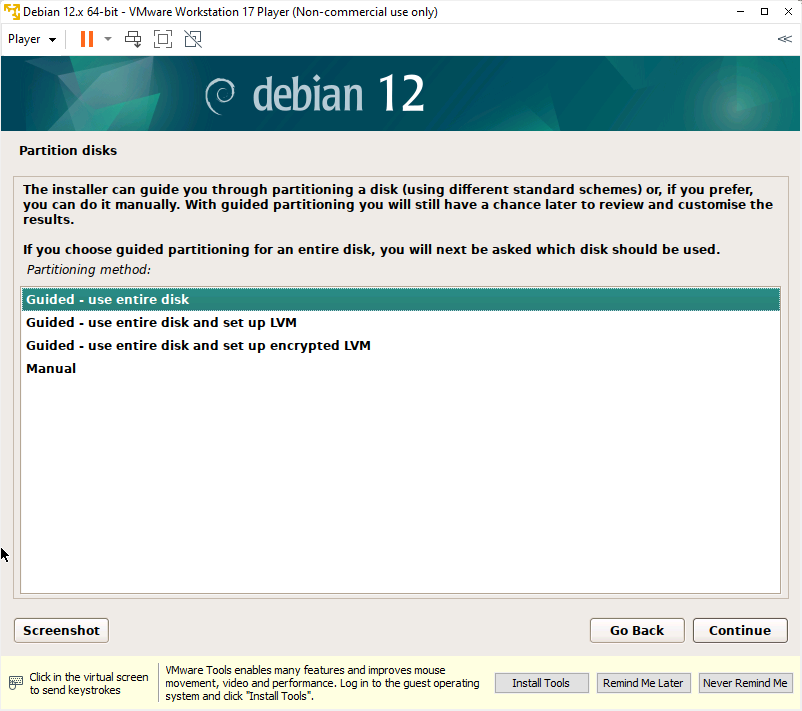
Lo próximo que pedirá es formatear la partición donde se instalara el sistema operativo
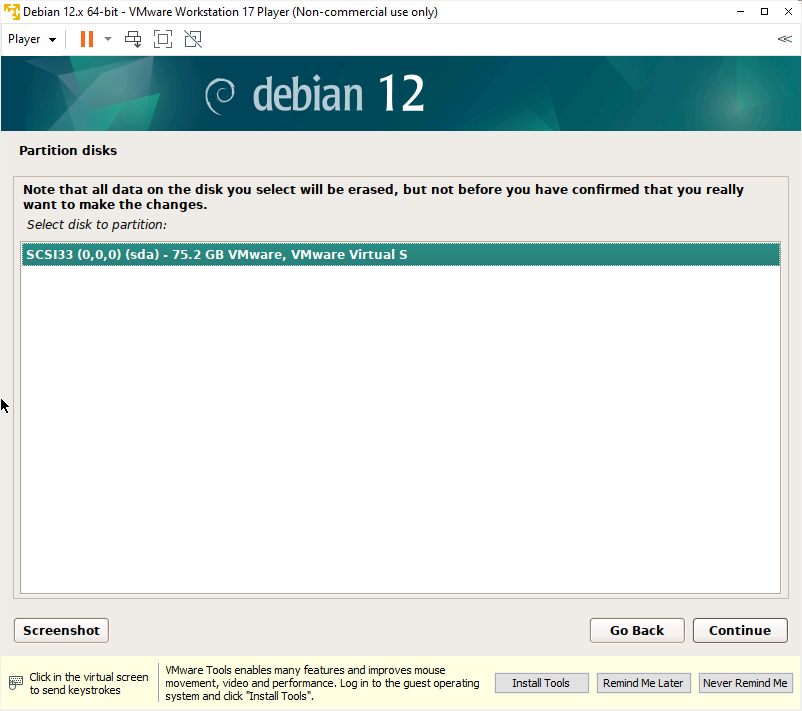
la instalación se hará en una partición sola o se deben hacer particiones?, en mi caso he, puesto que se haga la instalación en una sola partición.
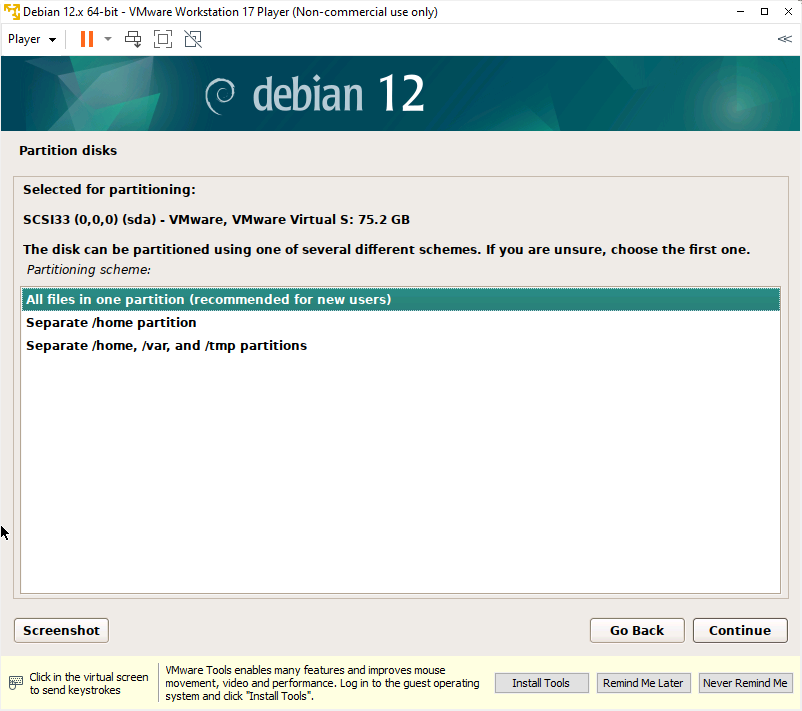
Esta es la última parte de la sección de partición y le debemos de decir si aceptar las particiones o volver para cambiar algo, en caso de querer volver debes de seleccionar undo changes y darle a continue
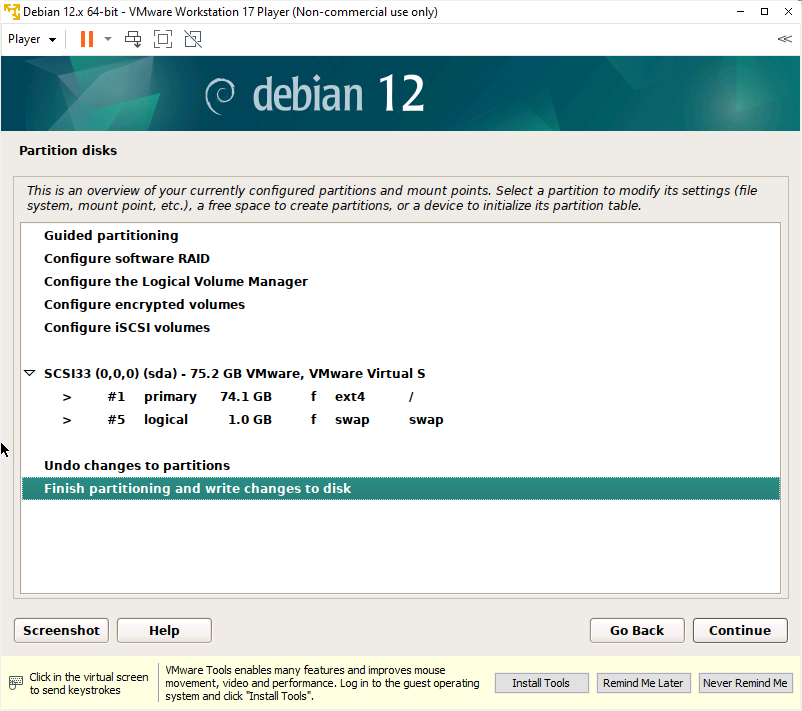
como podemos ver en la imagen anterior nos ha hecho la partición del swap y la que tendrá nuestro sistema operativo
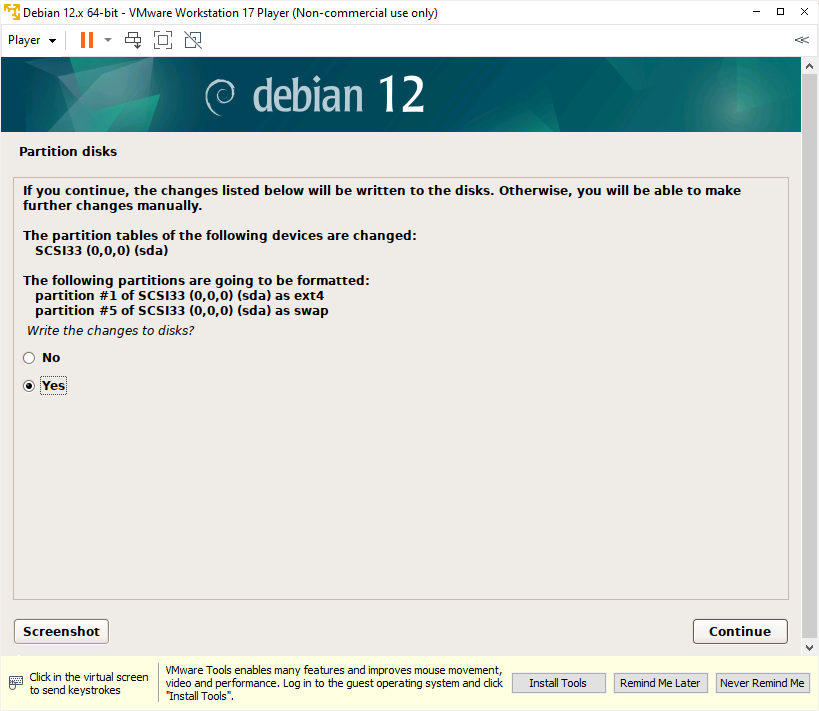
Estas particiones deberán ser formateadas para instalar la base del sistema operativo.
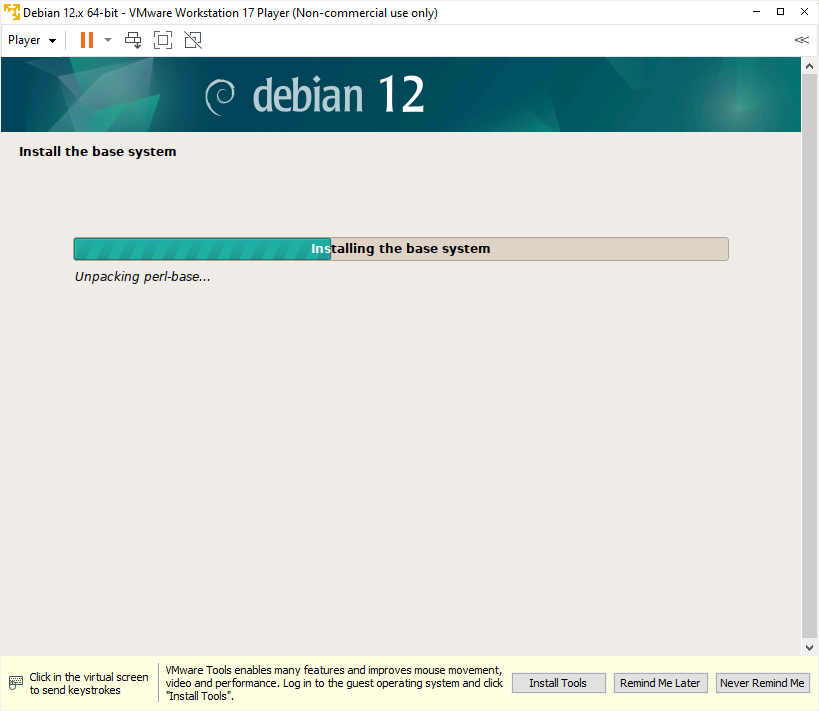
Package Manager
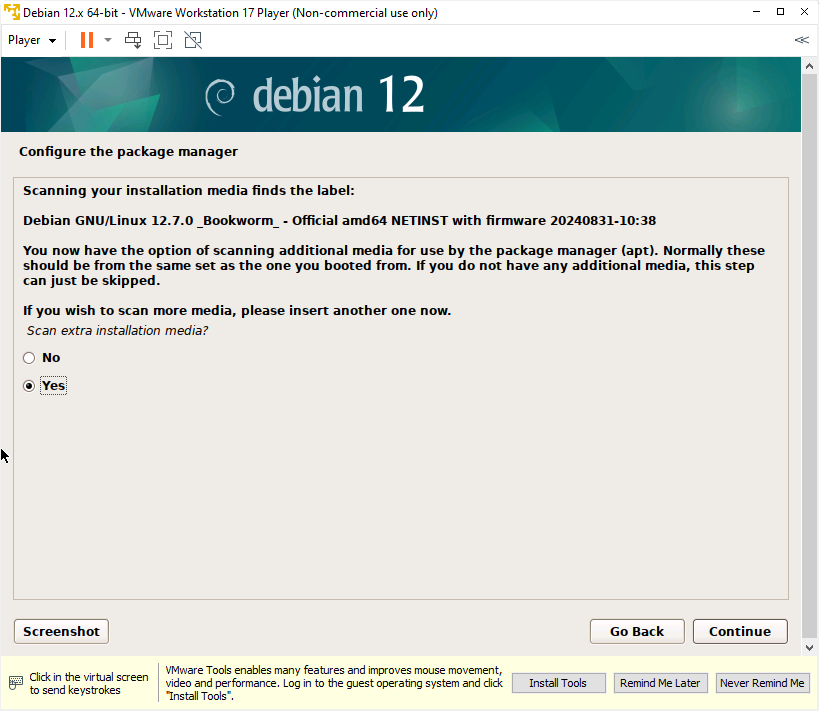
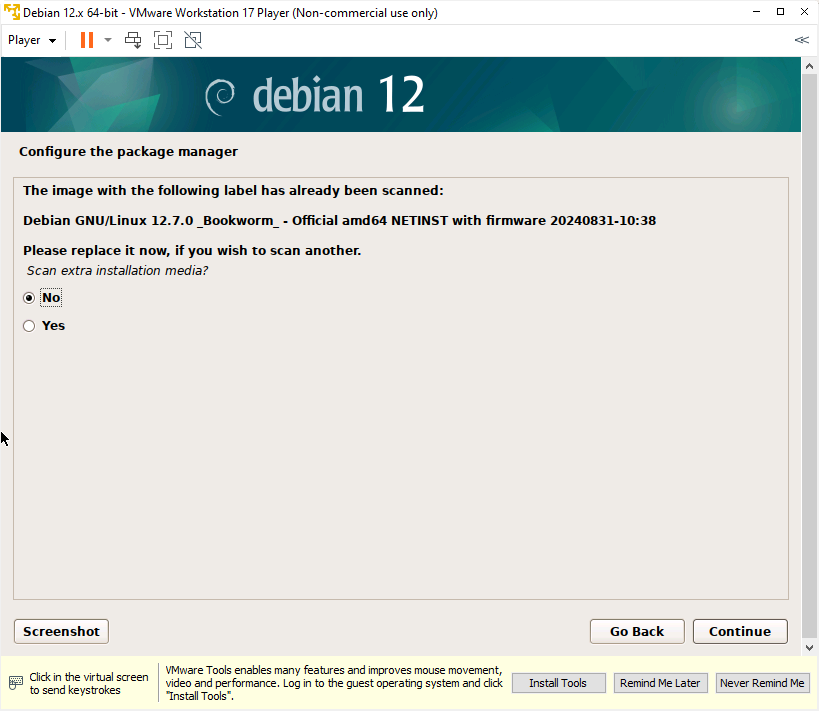
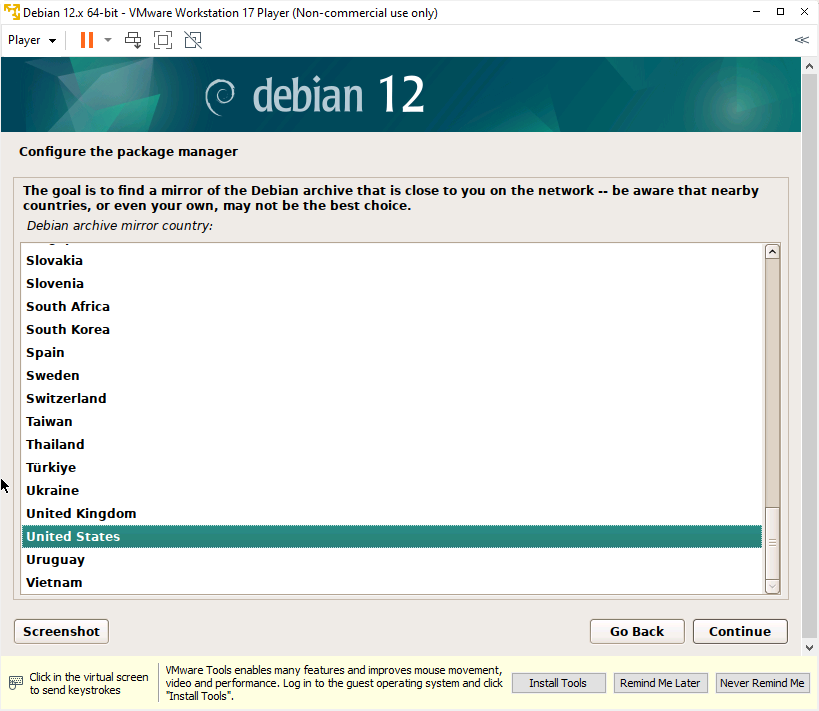
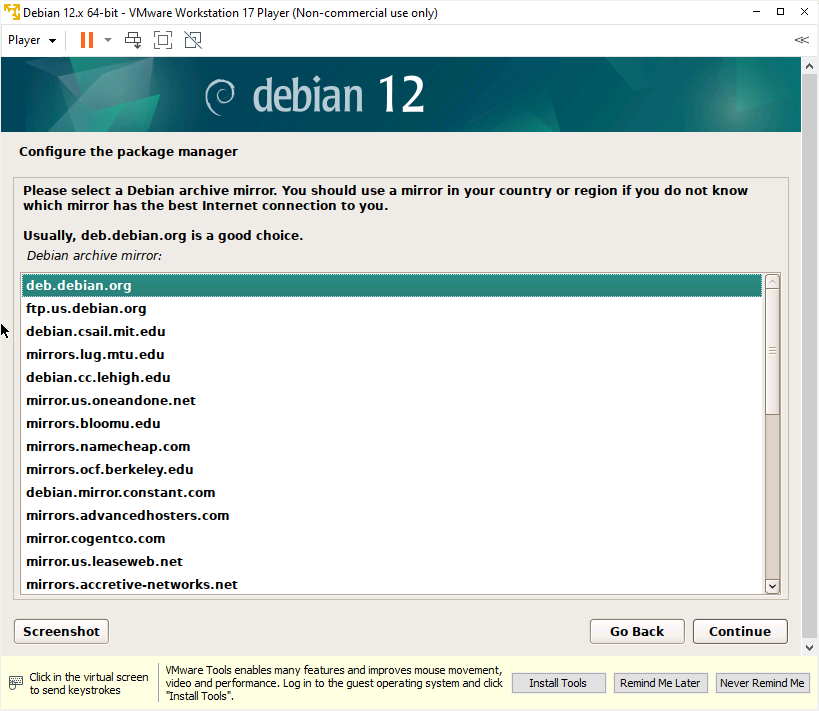
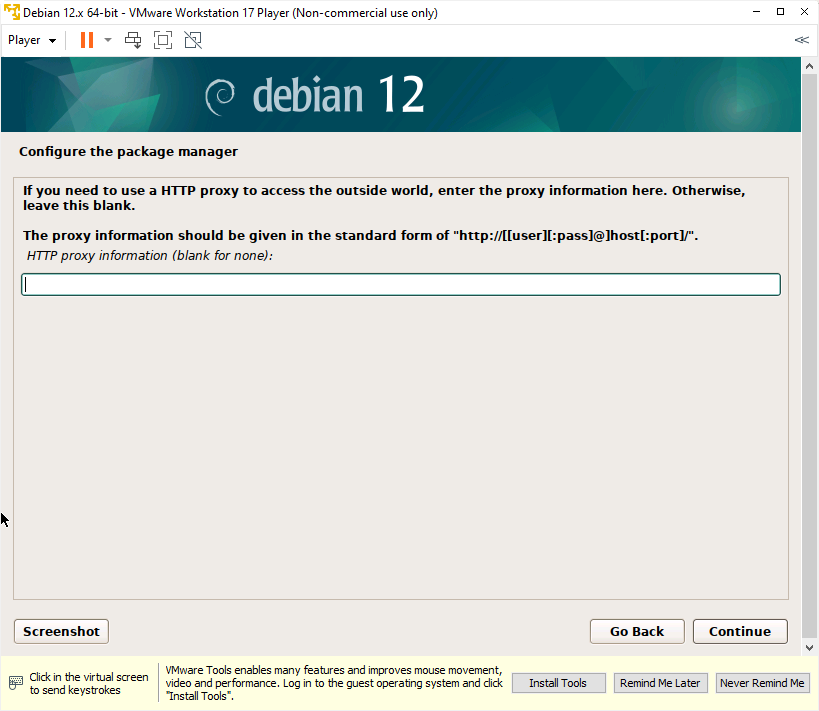
Colaboración anónima con el sistema
Elige si deseas colaborar anónimamente con estadísticas semanalmente de los paquetes mas utilizados en tu PC para la mejora del sistema.
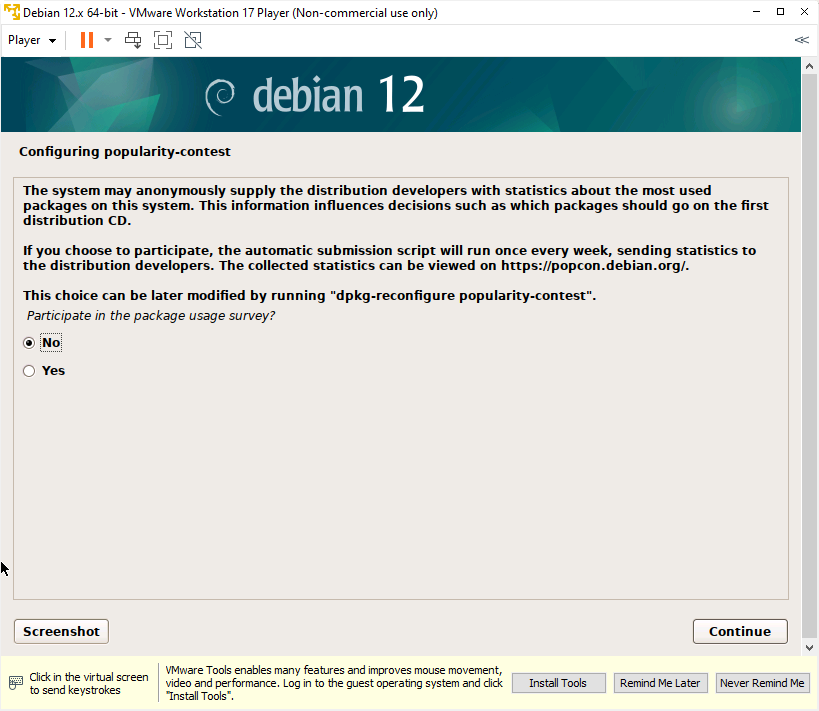
Selección de software
En selección de software elige que deseas instalar, en mi caso he elegido GNOME
GNOME es un entorno de escritorio muy popular para sistemas operativos como Linux, diseñado para ser sencillo, intuitivo y personalizable. Es conocido por su interfaz gráfica de usuario (GUI) elegante y por ser completamente de código abierto.
De los de la lista los siguientes entornos de escritorio son graficos:
- GNOME
- xfce
- GNOME Flashback – recrea un entorno de gnome mas antiguo
- KDE Plasma
- Cinnamon
- MATE
- LXDE
- LXQt
y además de estos escritorios podemos agregar si queremos un Web Server y un SSH server.
Si me preguntas sobre el Web server no tengo ni idea, supongo que se trata de un LAMP, ya que debian tiende a instalar APACHE en sus instalaciones.
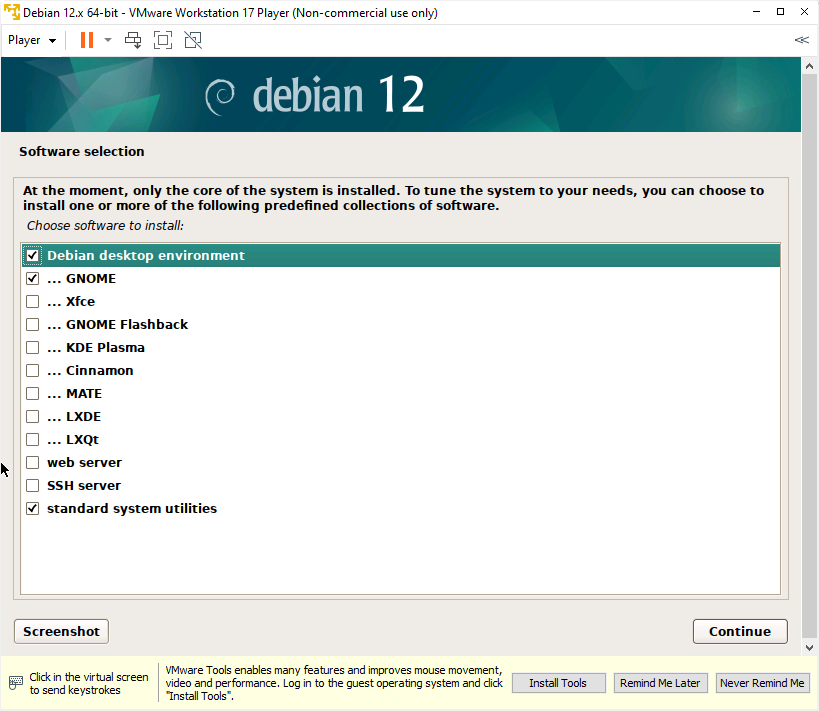
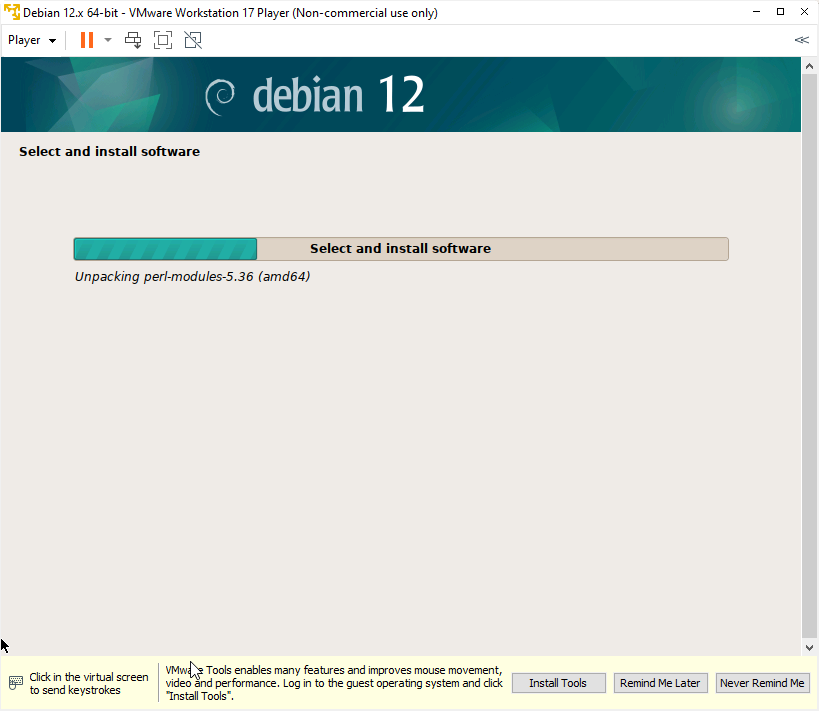
Instalación de GRUB
Por último, en esta instalación tenemos, la instalación de GRUB el gestor de arranque, este es el que permite cargar el kernel, la opción de elegir entre sistemas operativos al inicio y otras configuraciones más.
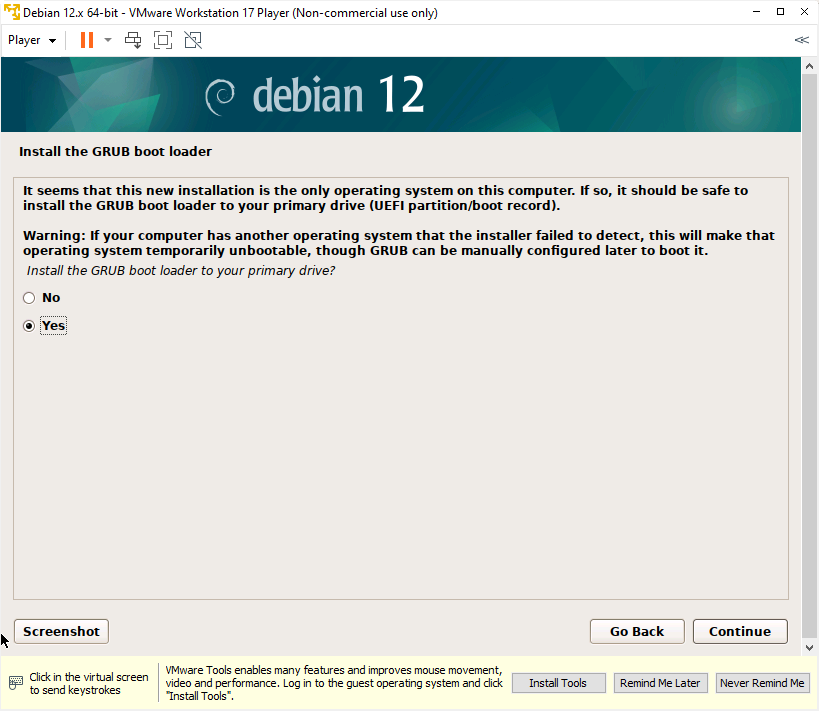
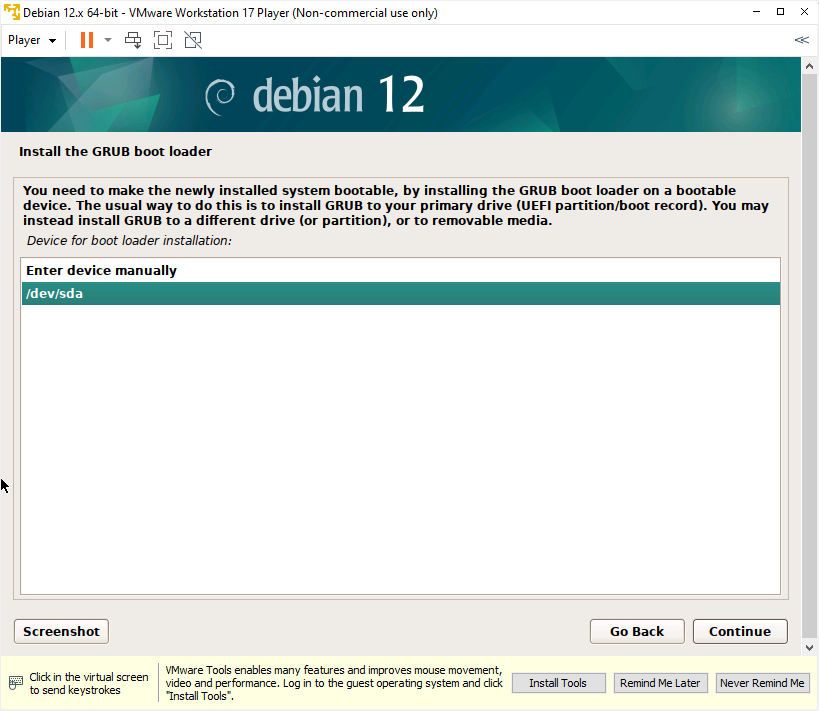
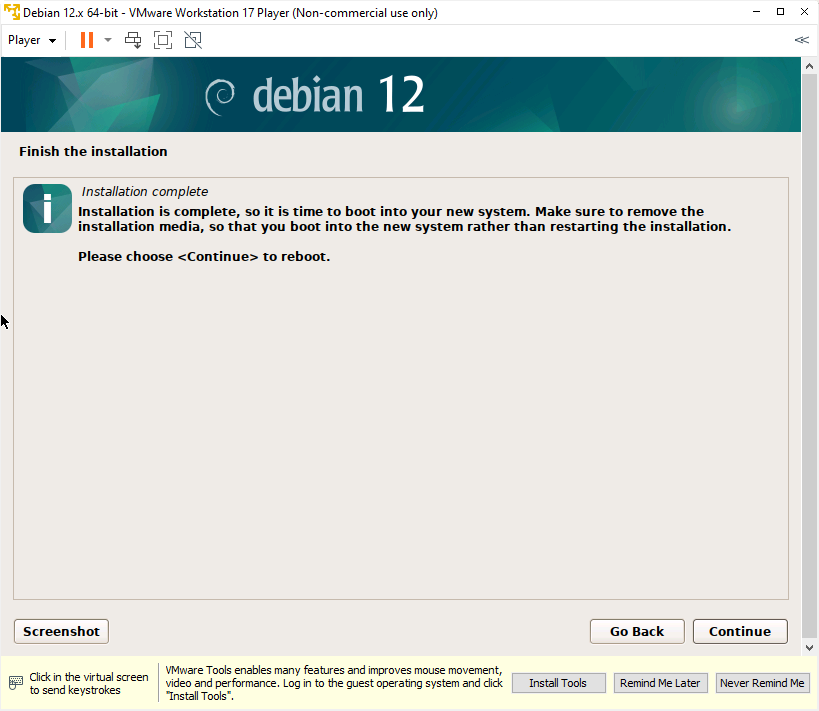
Una vez le demos a continuar tendremos nuestro Debian completamente instalado.



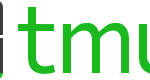

En caso de necesitar un bootable puede utilizar UNetbootin- https://unetbootin.github.io/, también puede utilizar Rufus https://rufus.ie/en/